Unter Windows lässt sich nur ein Drucker als Standarddrucker für alle Anwendungen definieren. Meistens ist das vollkommend ausreichend. Es gibt aber Fälle, in denen ein unterschiedlicher Standarddrucker für bestimmte Programme sehr hilfreich sein kann.
Hat man Zugriff auf mehrere Drucker für bestimmte Verwendungszwecke, muss man also vor jedem Ausdruck den Drucker manuell ändern. Das kann auf Dauer lästig werden.
Beispielsweise gibt es im Büro einen Drucker mit Vordrucken für ein bestimmtes Programm und zusätzlich einen nur mit weißem Papier.
Unterschiedlicher Standarddrucker für jedes Programm
Mit dem kleinen Tool Automatic Printer Switcher lässt sich für jedes Programm ein anderer Standarddrucker definieren. Damit entfällt das manuelle Umstellen des Druckers vor dem Ausdruck.
Nach dem Starten von Automatic Printer Switcher zeigt das Programm eine Liste aller aktuell laufenden Prozesse an.
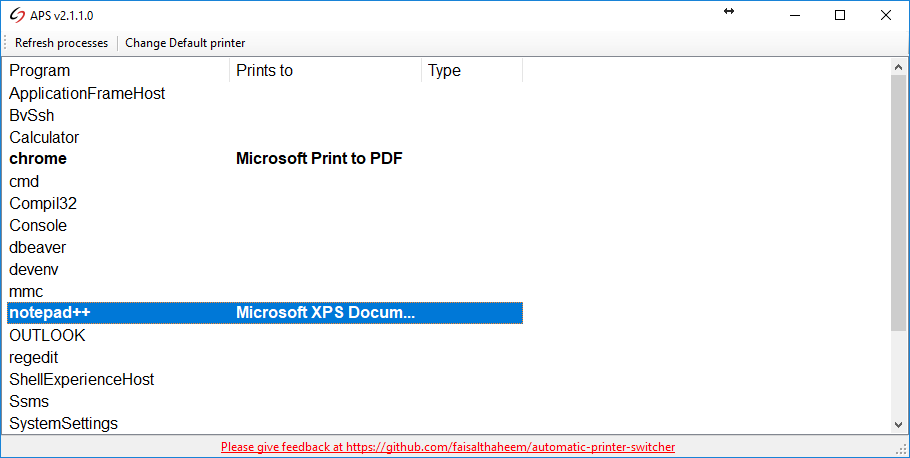
Hier sucht man den passenden Prozess zum gewünschten Programm aus und ändert anschließend mit einem Klick auf „Change Default Printer“ den zugewiesenen Standarddrucker.
Somit kann man mit dem Automatic Printer Switcher ganz einfach jedem Programm einen anderen Standarddrucker zuweisen.
Der jeweils eingestellte Drucker wird in der Spalte „Prints to“ angezeigt. Ist die Zeile leer, wird der in Windows eingestellte Standarddrucker verwendet.
Wird das Hauptfenster geschlossen, kann das Programm danach über das Icon in der Startleiste wieder aufgerufen werden.
Probleme mit Ihrem Brother Drucker?
Eine Intensivreinigung kann helfen.
Bildquelle: TeroVesalainen / pixabay.com


